こんにちは!iPhoneでもAndroidでもモバイルSuicaなサッシです。
モバイルSuicaの「払い戻し」と「退会」の違いって知っていますか?
iPhoneでモバイルSuicaをやめようとするときは気をつけないと手数料が発生などの注意点がいくつかあるんですよ!
このページでは、以下の内容で「iPhoneのモバイルSuicaをやめる方法」について詳しくお伝えしますね。
ポイントはSuicaの枚数!退会と払い戻しの違い
はじめに、退会と払い戻しの違いをハッキリさせておきますね。
ポイントはずばり「Suicaの枚数」です。
Apple Pay・Walletアプリに何枚のSuicaを追加・登録しているかで、以下のように違いが出ます。
- 1枚だけ・・・そのSuicaを払い戻せば退会
- 2枚以上・・・すべてのSuicaを払い戻したら退会

▲2枚のSuicaを払い戻し処理中
1枚しか登録していならいならばそれを払い戻し処理すればokで、2枚以上ならばぜんぶのモバイルSuicaを払い戻し完了した時点で退会というワケです。
具体的な払い戻し・退会の手順は次の章で紹介していきますね。
Suicaカードの払い戻しは別ページにまとめているので、そちらを読んでみてくださいね。
退会・払い戻し申請はスマホで1分!iPhoneのモバイルSuicaをやめる手順
では、実際にやってみましょう。
スマホのモバイルSuicaを払い戻し・退会する手順を紹介していきますね。
払い戻し・退会はSuicaアプリから行います。
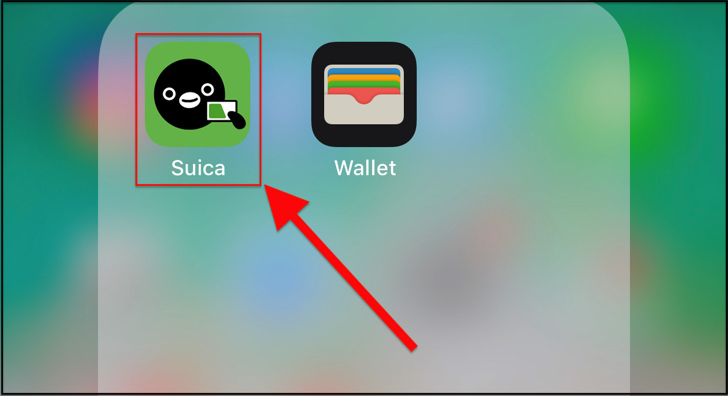
Suicaアプリを開いたら「チケット購入 Suica管理」をタップして進み、メニューの一番下にある「このSuicaを払戻す」をタップしてください。
(複数のSuicaがあるときは、払い戻したいSuicaを選んでから「チケット購入 Suica管理」をタップします)
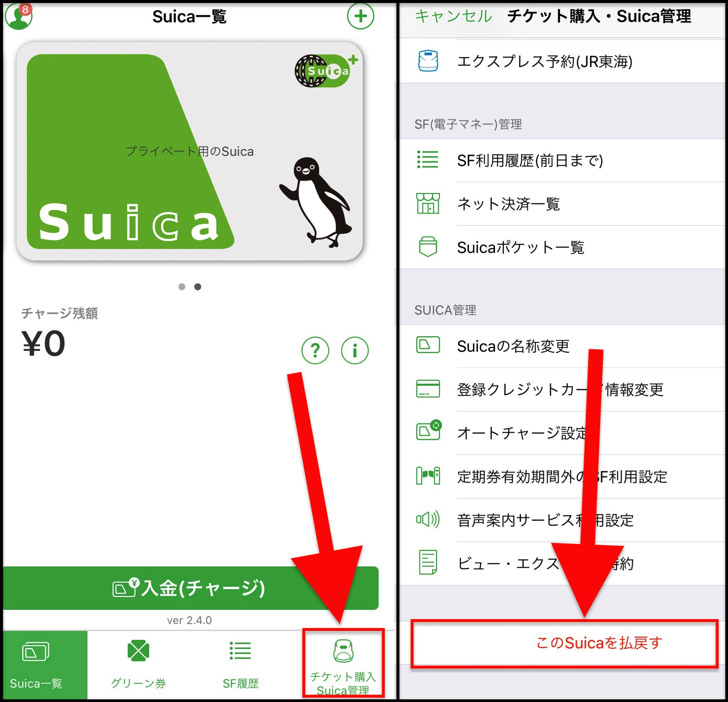
払い戻しについての案内が出てきます。
内容をよく読んだら「同意する」をタップしましょう。
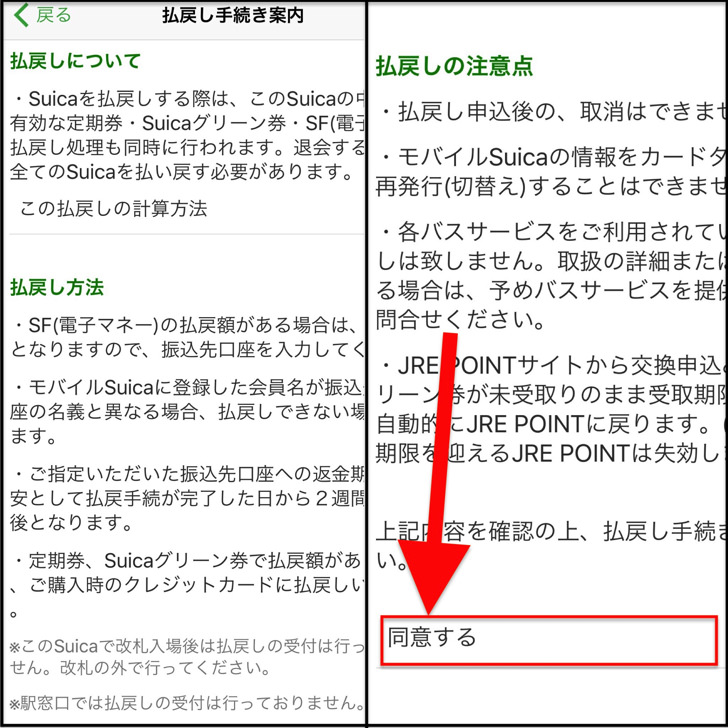
すると確認画面になります。もし払い戻し金額が発生する場合はここで振込先の口座を指定しましょう。
払い戻し処理(=もうそのモバイルSuicaは使えなくなる)してよければ「Suicaを払戻す」をタップしてください。
ここをタップするともう後には戻れませんよ!
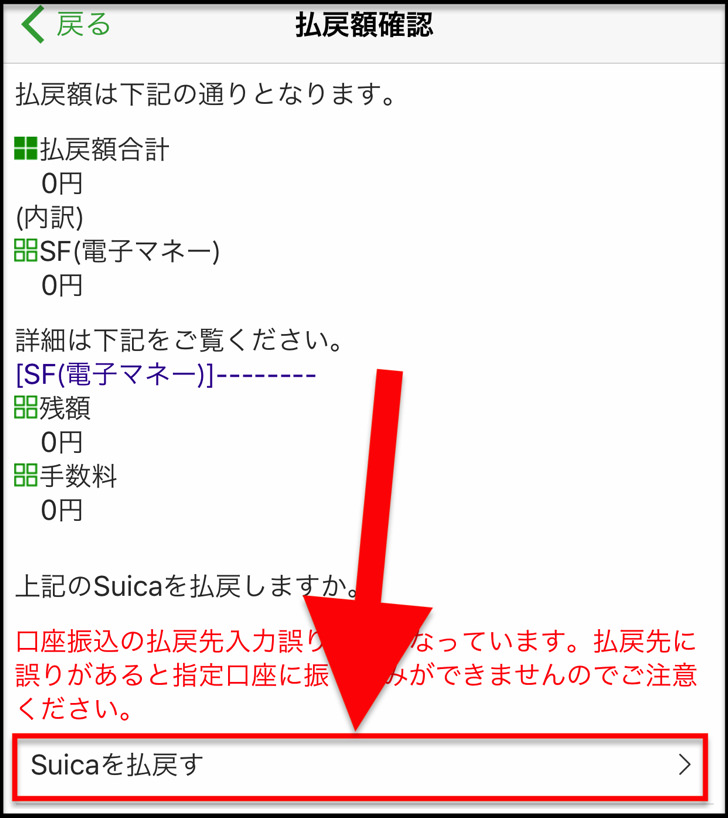
はい。これで払い戻し申請は完了です。
Suicaアプリの一覧を見ても、利用不可能になっていますよ。
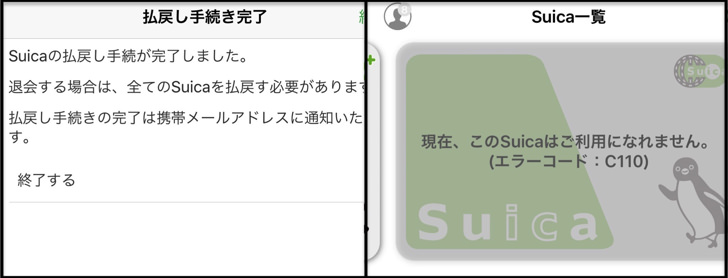
▲左:完了の画面、右:Walletアプリの画面
以上がSuicaの払い戻しの手順です。
1枚しか登録していないならばこれで退会ですし、2枚以上あるならばこの手順を繰り返してさいごの1枚まで払い戻したら退会となりますよ。

「このカードを削除」をタップしてApple Pay・Walletアプリからも削除しましょう。
Apple Pay・Walletアプリじゃダメ!削除のときの3つの注意点
やり方がわかったところで、注意点も見てみましょう。
iPhoneでモバイルSuicaをやめたいときは、以下の3つの点に気をつけてください。
- Walletアプリは関係なし
- Suicaアプリ削除では退会・払い戻しにならない
- 0円にしてから申請!
それぞれもう少し説明しますね。
まず、モバイルSuicaの退会・払い戻しに「Walletアプリ」は関係ありません。
Walletアプリから削除してもSuicaアプリ(=モバイルSuica登録)からは消えないんです!(ただWalletという名のおサイフからいったん外に出すだけ。いつでも残額そのまま復活できます)
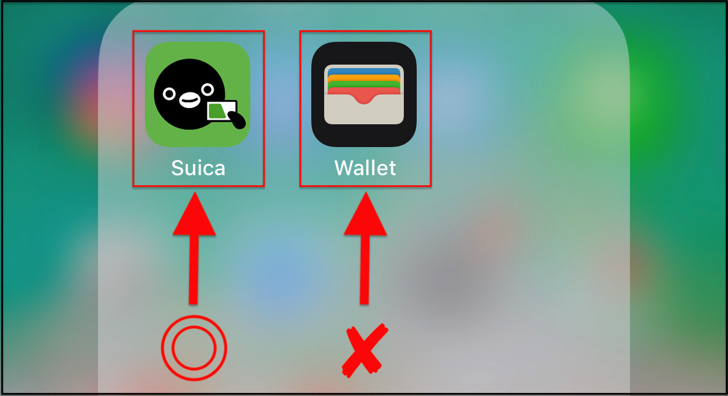
必ずSuicaアプリから操作してくださいね。
そして、Suicaアプリそのものを削除してもダメです。
Suicaアプリを削除しても退会・払い戻しにならないので気をつけてください!
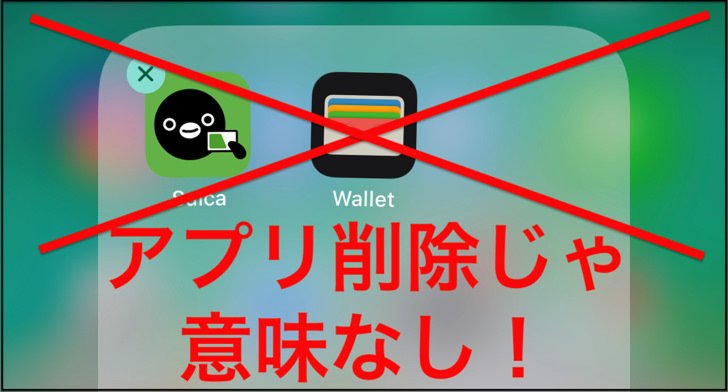
退会・払い戻しには「Suicaアプリに登録したすべてのモバイルSuicaの払い戻し」がぜっっったいに必要ですよ。
あとはチャージの残金についてですね。
リアルなSuicaカードの払い戻しでも同じなのですが、チャージが220円以上あると220円の払い戻し手数料が発生するんです。(220円未満だと全額を没収!)

ただしチャージ残高が0円なら払い戻し手数料も0円でokです。
チャージはすべて使い切ってから払い戻し・退会を進めましょう。コンビニなどで「チャージ残高ぜんぶ+現金」で支払うとイイですよ。
まとめ
さいごに、今回の「モバイルSuicaの払い戻し・退会」のポイントをまとめて並べておきますね。
- すべてのモバイルSuicaを払い戻し=退会
- 手続きはSuicaアプリから。(Apple Pay・Walletじゃだめ)
- 残高0円にしてから申請!
ちなみに退会処理をすると、その日はもうモバイルSuicaの新規作成はできません。
やはりまた新規作成でモバイルSuicaしたいときは翌朝の7時以降に可能になりますよ!





